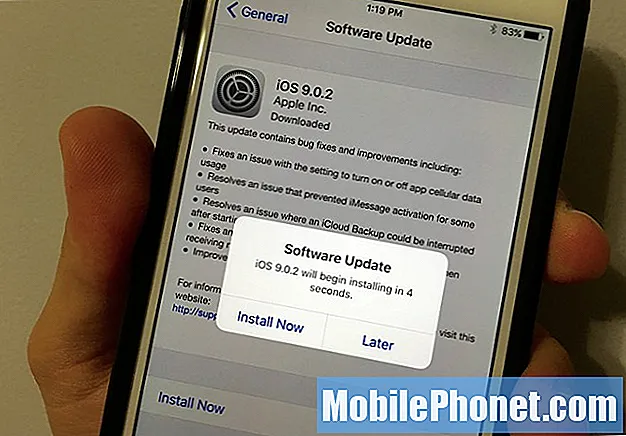Obsah
Mnoho vlastníků Google Pixel 3 nás kontaktuje s žádostí o pomoc ohledně jejich zařízení, které má problémy s připojením Bluetooth. V tomto příspěvku vám ukážeme kroky pro řešení potíží, které můžete udělat, když váš Pixel 3 obtížně udržuje spojení Bluetooth se sluchátky nebo reproduktory Bluetooth.
Problém: Připojení Bluetooth Pixel 3 ke sluchátkům stále klesá
Problém, který vidím, je pokles nebo pokles připojení Bluetooth nebo závada. Kupodivu jsem neměl v autě žádné problémy, jako ostatní. V tomto případě se jedná o několik různých sad sluchátek nebo bluetooth reproduktorů. Typická situace je v tělocvičně, která je připojena k párům bluetooth sluchátek, a tělocvičny wifi pro streamování hudby.
Druhý případ je na jiném páru sluchátek, přehrávání z přehrávače podcastů, žádné připojení k wifi, ale vyhledávání wifi je stále zapnuté. Telefon je obvykle v pouzdru na opasku na mé paži nebo v kapse, těsně pod bluetooth sluchátkovým sluchátkem (takže velmi krátká vzdálenost, žádné blokování).
Původně jsem si myslel, že jsou to sluchátka, ale měl jsem potíže s více zařízeními. jediná věc, která funguje důsledně, je vlastně moje auto. Všechna zařízení se navíc dokonale spárovala s šestiletým telefonem LG, takže si nemyslím, že jde o zařízení. Moje druhá myšlenka byla možná to, že to bylo připojení Wifi. Když jsem měl jen místní podcast (žádné streamování, žádné wifi, ale přesto wifi „vyhledávání“), zvuk by jen závadil nebo mírně přeskakoval. Když jsem měl wifi a streamování hudby, bluetooth na pár sekund úplně vypadl a po chvíli se znovu připojil. Dalo by to také smysl, kdyby se v autě jednalo o zařízení s vyšším výkonem, takže může o něco lépe udržet sílu signálu. Měl jsem testovat s vypnutým wifi, ale v té době mě to nenapadlo. To je tedy problém, který vidím. Nemám řešení (Doufejme, že se jedná o jeden další datový bod, pokud někdo jiný vidí tento problém). Možná to můžeme vyřešit jako komunita.
Řešení: Oprava problémů s technologií Bluetooth je často složitá, protože se jedná o spoustu proměnných. Ve většině případů může řešení problémů s Bluetooth vyžadovat také řešení problémů s připojenými zařízeními.
Vzhledem k okolnostem, které jste zmínili, je možné, že k přerušení připojení Bluetooth na vašem zařízení dojde, když jsou v okolí další gadgety Bluetooth. Ačkoli jsou moderní systémy Bluetooth obvykle navrženy tak, aby neutralizovaly účinky rušení od jiných zařízení pracujících na stejné frekvenci, stále se mohou vyskytnout problémy.
Chcete-li zkontrolovat, zda je naše podezření pravdivé, zkuste sluchátka, se kterými máte potíže, používat na otevřeném místě, kde není možné rušení jinými zařízeními. Můžete jít na obrovské otevřené pole a zkontrolovat, jak Bluetooth funguje s jinými sluchátky. Signály ze zařízení Bluetooth obvykle dosahují pouze 30 stop. Pokud nedochází k žádnému rušení a váš Pixel 3 Bluetooth s těmito sluchátky funguje, můžete se vsadit, že váš Pixel nebo sluchátka mají problémy se signálem.
Obnovte nastavení sítě zařízení Pixel 3
Většina problémů se sítí, včetně problémů s Bluetooth, je opravena obnovením výchozí konfigurace zařízení. Obnovením síťových nastavení zařízení Pixel 3 obnovíte všechna uložená hesla k síti Wi-Fi, vymažete všechna připojení nebo párování Bluetooth a obnovíte mobilní nebo mobilní nastavení. Postup je následující:
- Otevřete aplikaci Nastavení.
- Klepněte na Systém.
- Klepněte na Pokročilé.
- Klepněte na Obnovit možnosti.
- Klepněte na Resetovat Wi-Fi, mobilní zařízení a Bluetooth.
- Klepněte na Obnovit nastavení
Nainstalujte aktualizace softwaru
Některé problémy se sítí, včetně problémů souvisejících s Bluetooth, lze vyřešit instalací aktualizací. Android neustále pracuje, takže mohou být čas od času vyžadovány změny kódování. Jako koncový uživatel často neexistuje způsob, jak si být jisti, zda nějaký problém vyžaduje změny v kódování, ale stále se důrazně doporučuje instalovat aktualizace tak, jak přicházejí.
Obnovit předvolby aplikace
U všech problémů se sítí, jako je tento, musíte alespoň zjistit, co se stane, když vymažete nastavení sítě zařízení. Zde je postup:
- Otevřete aplikaci Nastavení.
- Klepněte na Systém.
- Klepněte na Pokročilé.
- Klepněte na Obnovit možnosti.
- Vyberte si z následujících možností:
- Resetujte Wi-Fi, mobilní zařízení a Bluetooth
- Obnovit předvolby aplikace
- Vymazat všechna data (obnovení továrního nastavení)
- Klepněte na Obnovit nastavení.
- Na výzvu zadejte PIN, heslo nebo vzor.
- Potvrďte klepnutím na Obnovit nastavení.
Obnovte výchozí nastavení softwaru
Znát přesnou příčinu konkrétního problému s technologií Bluetooth je často nemožné. Jako koncový uživatel můžete maximálně vymazat zařízení a vrátit jeho softwarové nastavení do stavu z výroby. Pokud důvod problému souvisí se softwarem, s největší pravděpodobností pomůže obnovení továrního nastavení.
Obnovení továrního nastavení zařízení Pixel 3:
- Vytvořte zálohu svých osobních údajů.
- Nezapomeňte znát uživatelské jméno a heslo pro účet Google v telefonu.
- Otevřete aplikaci Nastavení.
- Klepněte na Systém.
- Klepněte na Pokročilé.
- Klepněte na Obnovit možnosti.
- Klepněte na Vymazat všechna data (obnovení továrního nastavení) a poté Obnovit telefon. V případě potřeby zadejte PIN, vzor nebo heslo.
- Chcete-li vymazat všechna data z interního úložiště telefonu, klepněte na Vymazat vše.
- Až váš telefon dokončí mazání, vyberte možnost restartovat.
- Nastavte telefon a obnovte zálohovaná data.
Spolupracujte s výrobci sluchátek
Váš Google Pixel 3 funguje, když je připojen k systému Bluetooth vašeho vozu, takže z toho víme, že je schopen se připojit ke kompatibilnímu zařízení. Pokud máte stejný problém po provedení obnovení továrního nastavení na Pixel 3, zvažte pomoc od výrobců sluchátek.